TD-4650TNWB
Perguntas mais frequentes e Resolução de problemas |
Como utilizar a função Add-in em aplicações Microsoft (P-Touch Editor 5.x para Windows)
Pode criar e imprimir etiquetas de forma rápida e fácil realçando (selecionando) o texto/dados e clicando no ícone Add-in P-Touch ![]() no Microsoft Word, Excel ou Outlook.
no Microsoft Word, Excel ou Outlook.
> Definir a função Add-in utilizando o Utilitário Add-ins
> Gravar o texto/dados na Lista de rótulos
Definir o Add-in Função usando o utilitário Add-ins
Certifique-se de que as aplicações para as quais pretende alterar as definições não estão a ser executadas antes de alterar as definições.
- Clique em [Start] (Iniciar) - ([All Programs] (todos os programas) ou [Programs] (programas) - [Brother P-toUCH] - ([P-toUCH Tools]) - [P-toUCH Editor 5.x Add-ins Utility] (Utilitário de suplementos P-toUCH).
-
É apresentada a caixa Brother P-Touch Add-in Settings
Marque as caixas de seleção "Adicionar" para os aplicativos com os quais deseja usar os suplementos P-Touch.
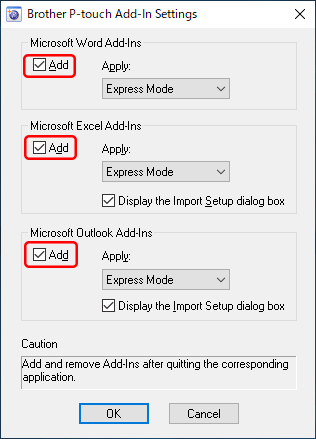
-
Seleccione o modo Editor P-Touch na lista "aplicar" para cada aplicação.
Para importar o texto/dados para uma etiqueta, selecione [Express Mode] (modo expresso) ou [Professional Mode] (modo profissional).
Para imprimir diretamente a partir da aplicação, selecione [Print imediatamente] (Imprimir imediatamente).
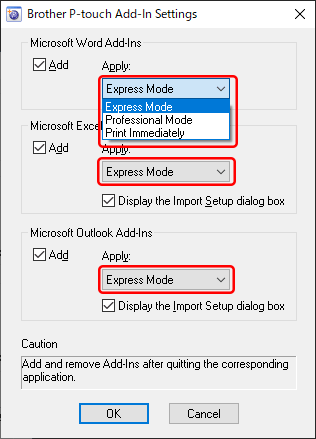
Ao selecionar [Print imediatamente] (Imprimir imediatamente), o estilo de apresentação predefinido ou o último estilo de disposição utilizado para o tamanho da etiqueta/cassete atualmente instalado será aplicado ao texto/dados que destacar.
- Clique em [OK] para fechar a caixa de diálogo.
-
Abra o aplicativo Microsoft e realce o texto ou dados que deseja pirar e clique no ícone Add-in P-Touch
 .
.O ícone Add-in pode não aparecer no Microsoft Word quando você abre o Microsoft Outlook primeiro.
Se o Outlook estiver em execução, feche o Word e o Outlook, reabra o Word e verifique se o ícone Add-in é exibido.
Gravar o texto/dados na Lista de rótulos
(Para ver o que é a Lista de etiquetas, consulte as Perguntas mais frequentes: "O que é a Lista de rótulos? (P-toUCH Editor 5.x para Windows)")
-
Selecione [Tools] (Ferramentas) - [Options...] (Opções...) No ecrã de edição do Editor de toque.
-
Clique no separador [Label List] (Lista de etiquetas). Marque a caixa de verificação "Automatically Record Data Imported with Add-in" (Registar dados importados automaticamente com suplemento) e, em seguida, clique em [OK].
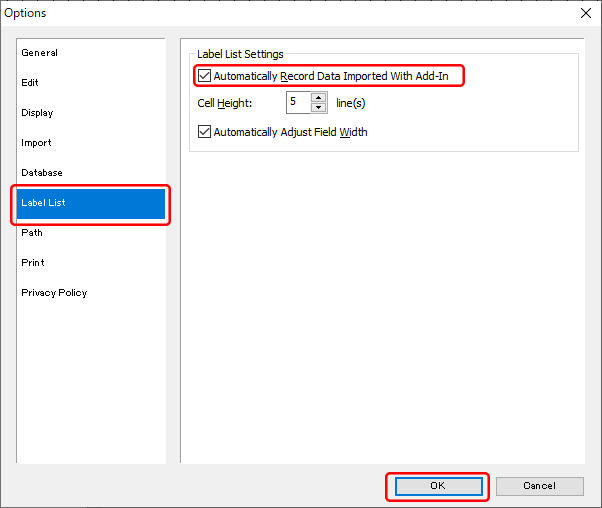
Agora, o texto/dados realçados na aplicação Microsoft será gravado na Lista de etiquetas clicando no ícone Add-in P-Touch .
.